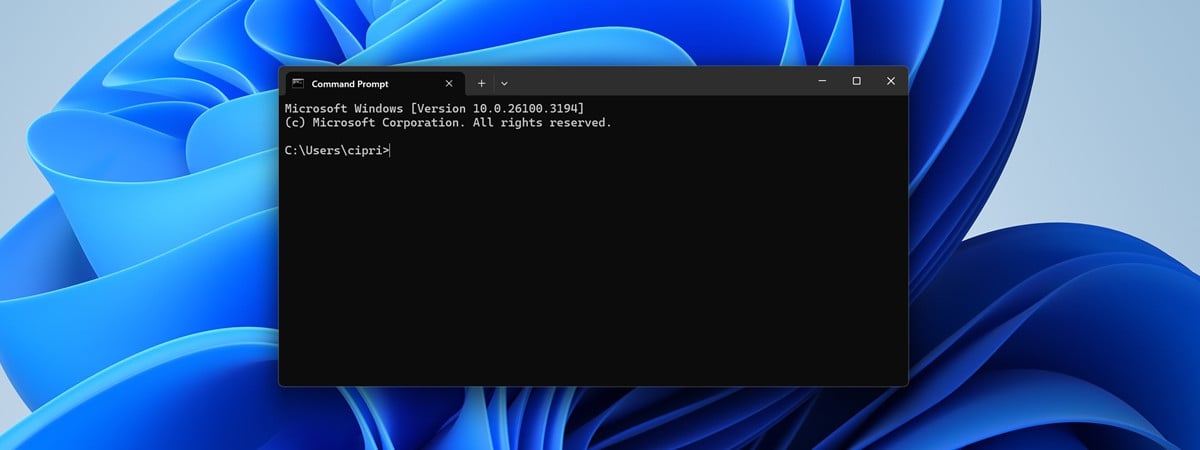Deși mulți utilizatori de Windows știu ce este aplicația Linie de comandă, puțini au auzit de Windows PowerShell. PowerShell nu este același lucru ca Linia de comandă - este un instrument mult mai puternic, ce a fost creat pentru a înlocui Linia de comandă, deoarece oferă mai multă putere și mai mult control asupra sistemului de operare. Ai vrea să înțelegi mai bine ce este PowerShell, de ce este un instrument atât de puternic și să vezi ce poți face cu el? Atunci continuă să citești:
Ce este PowerShell?
PowerShell este un limbaj de scripting și un shell în linie de comandă puternic pe care-l poți folosi pentru a automatiza sarcini, a administra sisteme și a efectua diverse operațiuni. Aceasta este definiția lui PowerShell pe scurt. Însă, pentru a înțelege mai ușor ce este PowerShell și cum îl folosești, trebuie să știi mai întâi ce este un shell. În informatică, un shell este o interfață de utilizare, care-ți oferă acces la diverse servicii ale unui sistem de operare.
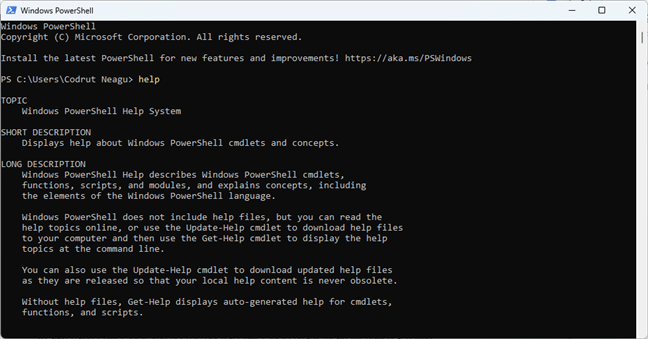
PowerShell în Windows 11
Un shell este de obicei bazat pe linia de comandă, dar poate include și o interfață grafică de utilizare (GUI).
Inițial, Windows PowerShell a fost dezvoltat de Microsoft pentru a automatiza sarcinile și a gestiona configurația sistemului. La ora actuală, PowerShell este open-source și-l poți folosi pe platformele Windows, macOS și Linux.

Utilizarea lui PowerShell pe o mașină Linux
PowerShell se bazează pe .NET Framework, ceea ce înseamnă că poate să acceseze multe biblioteci și caracteristici ale sistemului de operare Windows, precum și să interacționeze cu diverse servicii și aplicații, inclusiv Azure, Microsoft 365 și SQL Server.
Prima versiune de PowerShell a fost lansată în noiembrie 2006 pentru Windows XP, Windows Server 2003 și Windows Vista. Cea mai recentă versiune este Windows PowerShell 7.3.6, deși ultimele compilări stabile de Windows 11 și Windows 10 includ încă PowerShell 5.1. Microsoft optează în continuare pentru această versiune, deși se pare că există planuri de includere a unor versiuni mai noi de PowerShell în sistemele de operare Windows, după cum poți afla din acest blog, disponibil din păcate, doar în limba engleză.

Windows PowerShell versiunea 5.1
SUGESTIE: După cum ai observat probabil în imaginea de mai sus, poți verifica ce versiune de PowerShell ai pe PC-ul tău rulând această comandă:
Ce poți face cu PowerShell?
Microsoft a proiectat Windows PowerShell pentru a te ajuta să automatizezi și să rezolvi rapid sarcini administrative ce consumă timp și resurse. De exemplu, poți folosi PowerShell pentru a afișa toate dispozitivele USB instalate pe unul sau mai multe calculatoare dintr-o rețea sau poți seta ca o sarcină, care durează mult timp, să ruleze în fundal, în timp ce tu lucrezi la altceva. De asemenea, poți să identifici și să oprești procese care nu răspund la comenzi ori să filtrezi anumite informații despre calculatoarele dintr-o rețea și să le exporți în format HTML.

Cum oprești un proces cu PowerShell
Cum folosești PowerShell
Pentru a începe să folosești PowerShell, trebuie mai întâi să deschizi o consolă PowerShell sau un mediu integrat de scripting, precum PowerShell ISE. Ambele sunt disponibile în mod implicit pe sistemele de operare Windows. Pe alte platforme, trebuie să descarci PowerShell și să-l instalezi pentru a avea acces la limbajul de scripting și la consola acestuia.
Cum deschizi PowerShell în Windows
În Windows 11 sau Windows 10, poți lansa consola PowerShell urmând oricare dintre aceste metode. Unul dintre cele mai ușoare moduri este să cauți PowerShell cu ajutorul funcției de căutare integrate în Windows.

Cum deschizi PowerShell în Windows
Cum folosești comenzi în PowerShell
Comenzile PowerShell se numesc cmdlets. Numele lor sunt de obicei ușor de înțeles și chiar de memorat, deoarece sintaxa lor este similară cu cea a unei propoziții obișnuite. De exemplu, pun pariu că este ușor pentru oricine să-și amintească și să știe imediat la ce se referă un cmdlet PowerShell precum Get-Process sau Copy-Item. Spre deosebire de comenzile din vechile sisteme de operare ale shellurilor de stil vechi (DOS și Linia de comandă îmi vin instantaneu în minte), aceste cmdlets PowerShell sunt destul de ușor de folosit. Într-o confruntare PowerShell vs. CMD, primul va câștiga întotdeauna când vine vorba de ușurința utilizării, ca să nu mai vorbim de eficiență și de performanță.

Cum vezi lista de comenzi din PowerShell
SUGESTIE: Dacă vrei să vezi toate aceste cmdlets disponibile în PowerShell, poți folosi această comandă:
Majoritatea comenzilor PowerShell pot fi folosite și cu parametri, care sunt opțiuni care modifică comportamentul comenzii cmdlet rulate. De exemplu, parametrul -Name poate fi adăugat la un cmdlet Get-Process, dacă vrei să specifici un anumit proces.
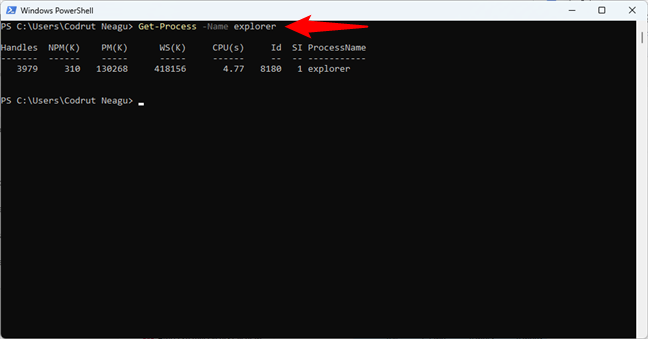
Cum obții un proces după nume în PowerShell
Un cmdlet PowerShell poate afișa rezultatele pe ecran, le poate stoca în variabile sau le poate trimite direct către alte cmdlets. În mod similar, PowerShell îți permite, de asemenea, să creezi și să folosești variabile pentru a stoca valori sau obiecte. Variabilele sunt marcate prin semnul $ (dolar), urmat de numele lor. De exemplu, $digitalcitizen=“Viata intr-o lume digitala!” sau $sample= “Salut lume!”.

Cum setezi variabile în PowerShell
SUGESTIE: Pentru a vedea toate variabilele din sesiunea ta PowerShell, folosește acest cmdlet:
În continuare, PowerShell acceptă și operatori, pe care-i poți folosi atunci când trebuie să faci calcule sau comparații între diferite valori sau obiecte. De exemplu, operatorul + îți permite să aduni numere, în timp ce -gt îți spune dacă prima valoare este mai mare decât a doua.
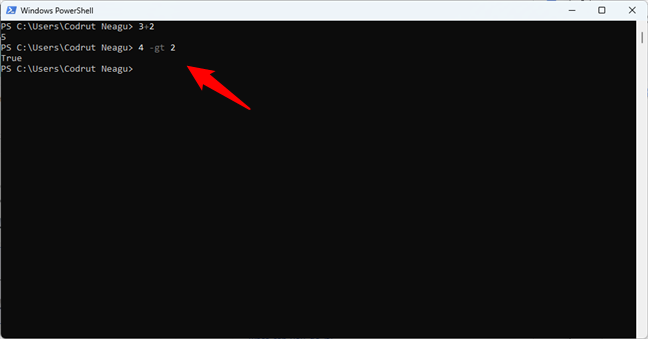
Cum folosești operatori în PowerShell
SUGESTIE: Poți folosi următoarea comandă pentru a găsi toți operatorii disponibili în PowerShell:
Nu în ultimul rând, trebuie să știi că PowerShell poate lucra cu structuri de control (bazate pe condiții sau cicluri), cum ar fi if sau foreach, precum și funcții. Dar intrăm deja pe un teritoriu avansat de scripting, iar scopul acestui articol nu este de a enumera toate comenzile cmdlet pe care le poți rula și folosi în PowerShell. Totuși, dacă asta este ceea ce cauți, îți recomand să citești cartea Windows PowerShell Step by Step a lui Ed Wilson sau să răsfoiești documentația oficială despre PowerShell de la Microsoft, pentru a învăța toate aspectele legate de utilizarea PowerShell. Poți consulta și acest ghid de la Microsoft pentru exemple de scripturi, care-ți oferă o idee bună despre cum să folosești PowerShell în mod eficient. Din păcate, toate acestea sunt disponibile doar în limba engleză.
PowerShell vs. PowerShell ISE
Pe lângă shellul standard de linie de comandă, găsești și Windows PowerShell ISE. ISE vine de la Integrated Scripting Environment (mediu integrat de scripting) și este o interfață grafică de utilizare, care-ți permite să rulezi comenzi și să creezi, să modifici și să testezi scripturi fără să trebuiască să tastezi toate comenzile în linia de comandă. Instrumentul permite dezvoltarea de scripturi, care sunt colecții de comenzi, unde puteți adăuga logică complexă pentru executarea acestora. Instrumentul ISE este conceput pentru a ajuta administratorii de sisteme Windows, care trebuie să ruleze în mod repetat secvențe de comenzi, ce manipulează configurația acestor sisteme.

PowerShell ISE (Integrated Scripting Environment)
Pentru utilizatorii cu experiență anterioară în Linia de comandă și Linux, PowerShell are o listă de pseudonime (alias), care asociază nume cunoscute de acești utilizatori cu comenzile PowerShell. Iată câteva exemple: cat, dir, mount, rm, chdir, erase, sort, cls, del. Pentru o listă completă a acestor pseudonime, rulează această comandă în PowerShell:
De ce să folosești PowerShell? Este Windows PowerShell necesar?
PowerShell este un instrument care poate fi incredibil de util atât pentru utilizatorii de acasă, cât și pentru administratorii IT. De exemplu, un utilizator casnic poate profita de PowerShell pentru a face tot felul de activități, a căror execuție manuală ar dura altfel mult timp: dezinstalarea aplicațiilor Windows nedorite, numărarea fișierelor și a folderelor, tipărirea listelor cu procese active etc. În plus, alte activități pot fi uneori efectuate mai rapid și mai ușor cu PowerShell decât folosind interfața simplă din Windows. Mă pot gândi la lucruri precum aflarea adresei IP sau a adresei MAC și chiar ștergerea partițiilor.
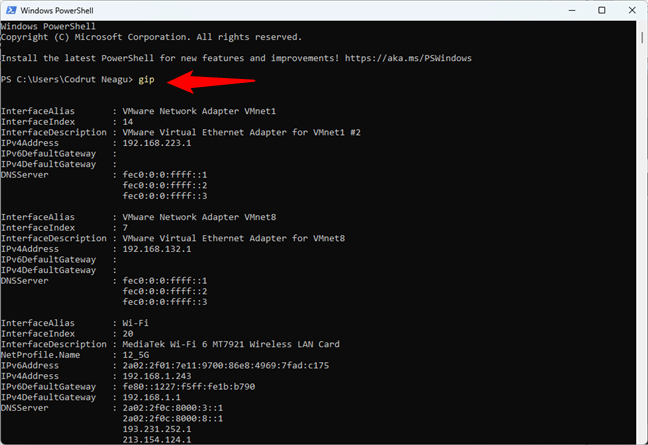
Cum afli adresa IP în PowerShell
PowerShell este adesea arma preferată a administratorilor IT, deoarece poate simplifica considerabil gestionarea operațiunilor din rețelele companiilor. De exemplu, să spunem că gestionezi o rețea mare, cu peste cinci sute de servere, și trebuie să implementezi o nouă soluție de securitate, care este dependentă de un anumit serviciu, ce trebuie să ruleze pe acele servere. Ai putea, desigur, să te autentifici pe fiecare server și să vezi dacă acel serviciu este instalat și funcționează. Este posibil, dar probabil vei irosi mult timp pentru a termina. Dacă folosești PowerShell, poți finaliza această sarcină în doar câteva minute, deoarece întreaga operațiune se poate realiza cu un singur script, care adună informații despre serviciile de pe serverele respective și le descarcă într-un fișier text, de exemplu. Asta da productivitate!
Cum te poate ajuta PowerShell?
După cum poți vedea în acest articol, Windows PowerShell este un instrument incredibil de puternic, inclus în Windows și disponibil și pe multe alte sisteme de operare. Acesta aduce multe beneficii utilizatorilor avansați și profesioniștilor IT. În plus, și utilizatorii de acasă pot beneficia de PowerShell. Încearcă-l, citește tutorialele noastre și spune-mi ce părere ai despre PowerShell. Lasă un comentariu mai jos cu perspectiva ta.


 09.08.2023
09.08.2023